格式工厂压缩视频大小的方法
2022-09-02 15:57:28作者:极光下载站
很多小伙伴都觉得格式工厂十分的好用,因为格式工厂对于我们来说是处理视频、图片的好工具。在格式工厂中我们可以对各种视频、图片、音频文件进行剪辑编辑,例如将视频的大小进行压缩,在格式工厂中就十分的简单。我们只需要先打开格式工厂,然后点击MP4插入视频文件,接着回到格式工厂的主页面中再点击视频文件的设置工具,在视频文件的设置页面中,我们将码率改小即可。有的小伙伴可能不清楚具体的操作方法,接下来小编就来和大家分享一下格式工厂压缩视频大小的方法。
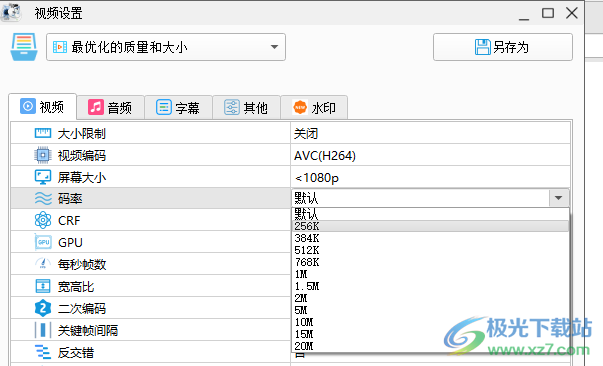
方法步骤
[download]296939[/download]
1、第一步,我们先点击打开电脑上的格式工厂软件,然后在页面中点击左上角的“MP4”选项并点击添加文件,然后在文件夹页面中点击我们要设置的文件再点击打开
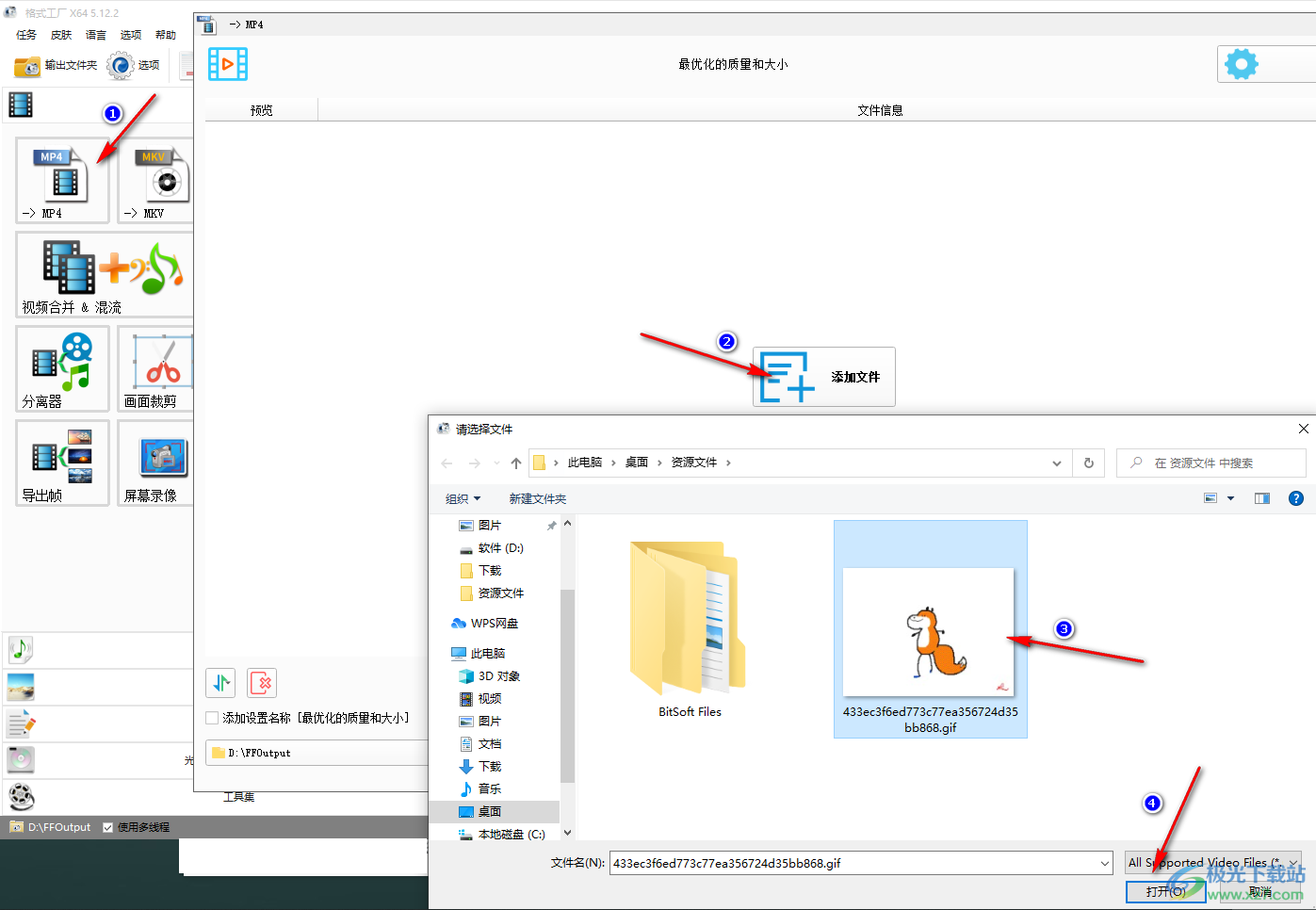
2、第二步,插入文件之后,我们点击页面右下角的“确定”选项
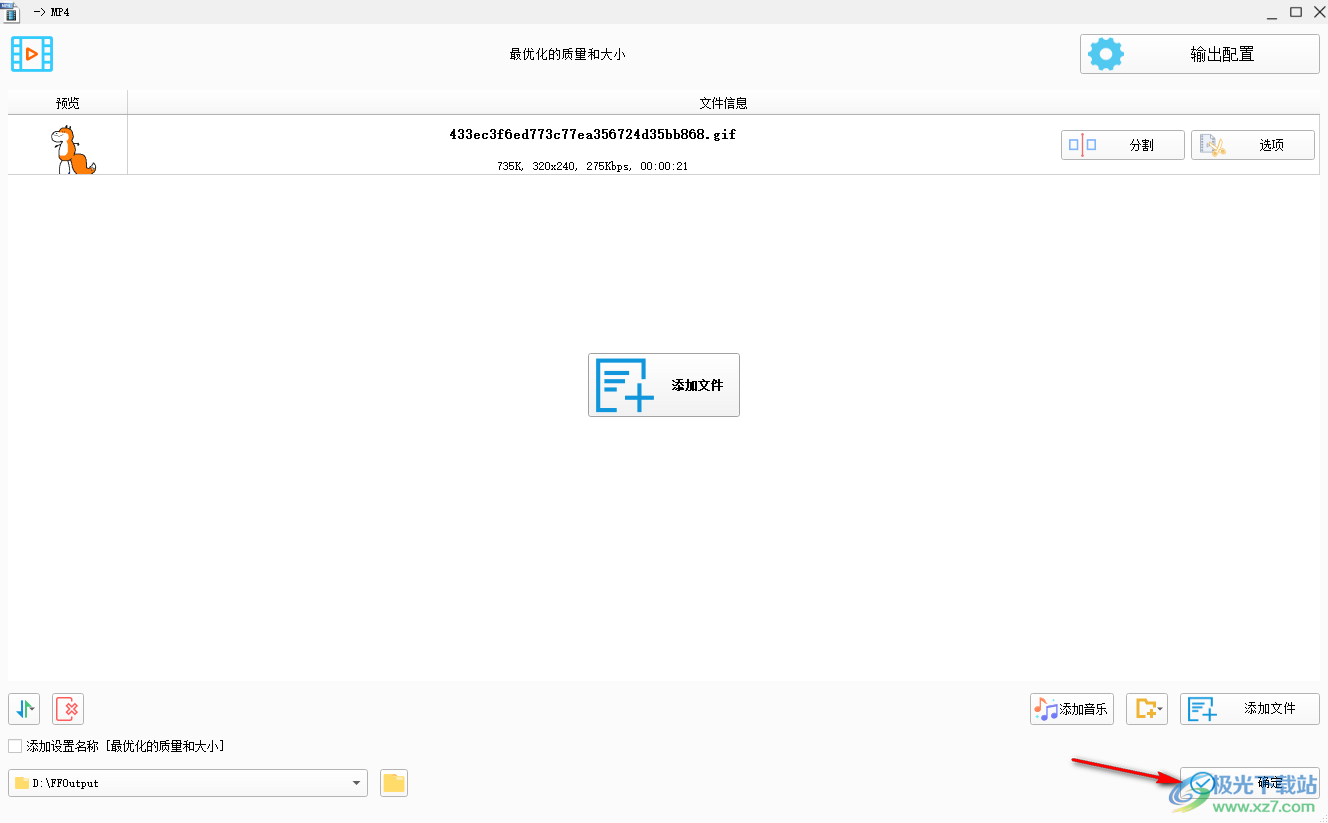
3、第三步,回到主页,我们点击文件右侧的“设置”图标,然后在设置页面找到“码率”选项
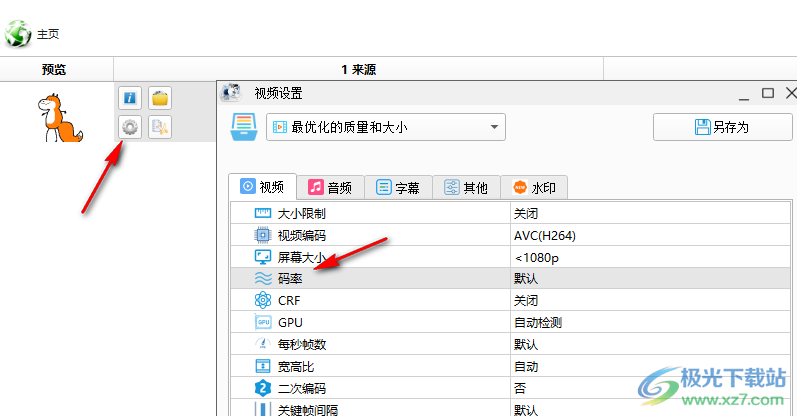
4、第四步,我们点击码率右侧“默认”选项旁边的倒三角图标,然后在下拉列表中选择较小一点的码率,图中选择了最小的“256K”最后点击选择即可
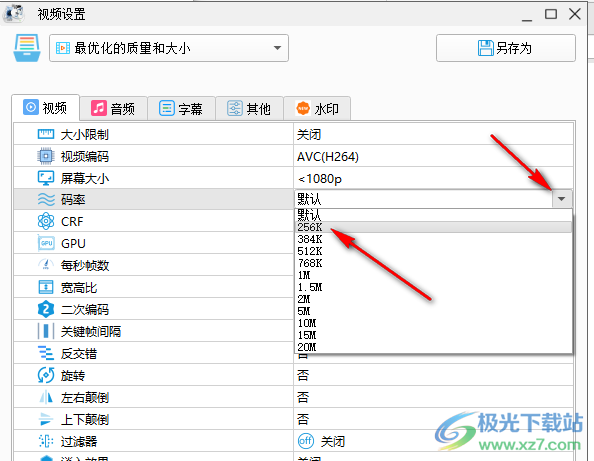
以上就是小编整理总结出的关于格式工厂压缩视频大小的方法,我们进入格式工厂页面,点击MP4选项然后插入文件,回到格式工厂主页后我们再点击设置图标,接着在设置页面中点击码率右侧的“默认”选项,将其改为小码率即可,感兴趣的小伙伴快去试试吧。